1、首先,打开PS软件,新建立一张白色背景的图层。
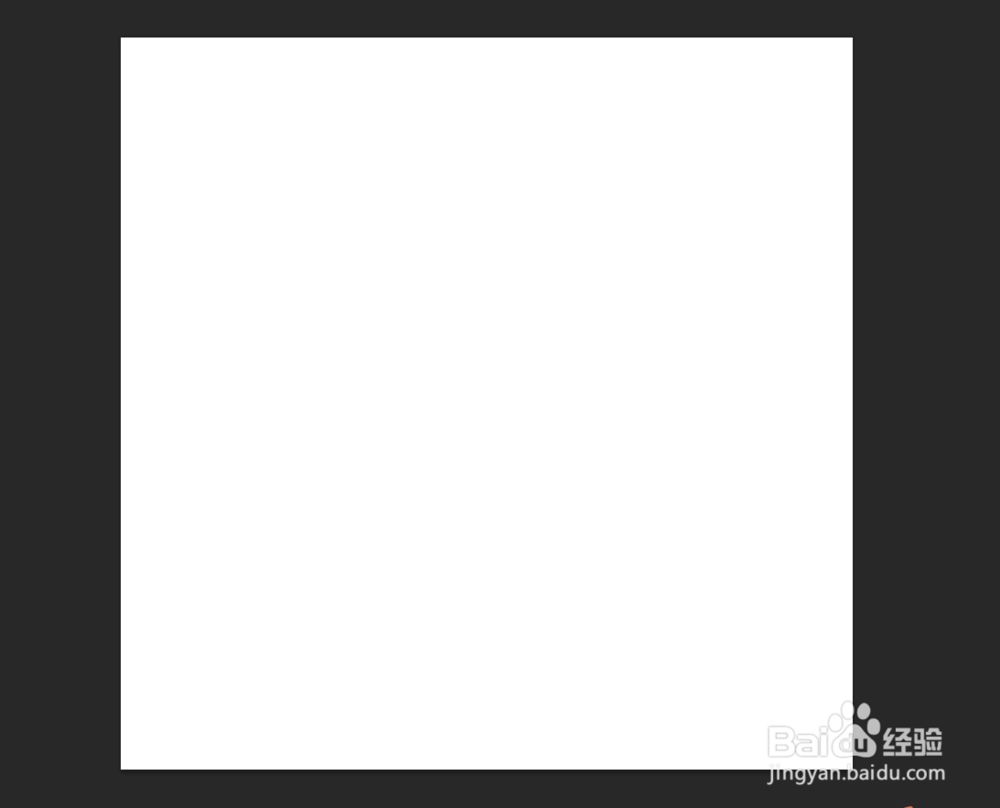
2、用椭圆选框工具绘制一个正圆形,并填充绿色。
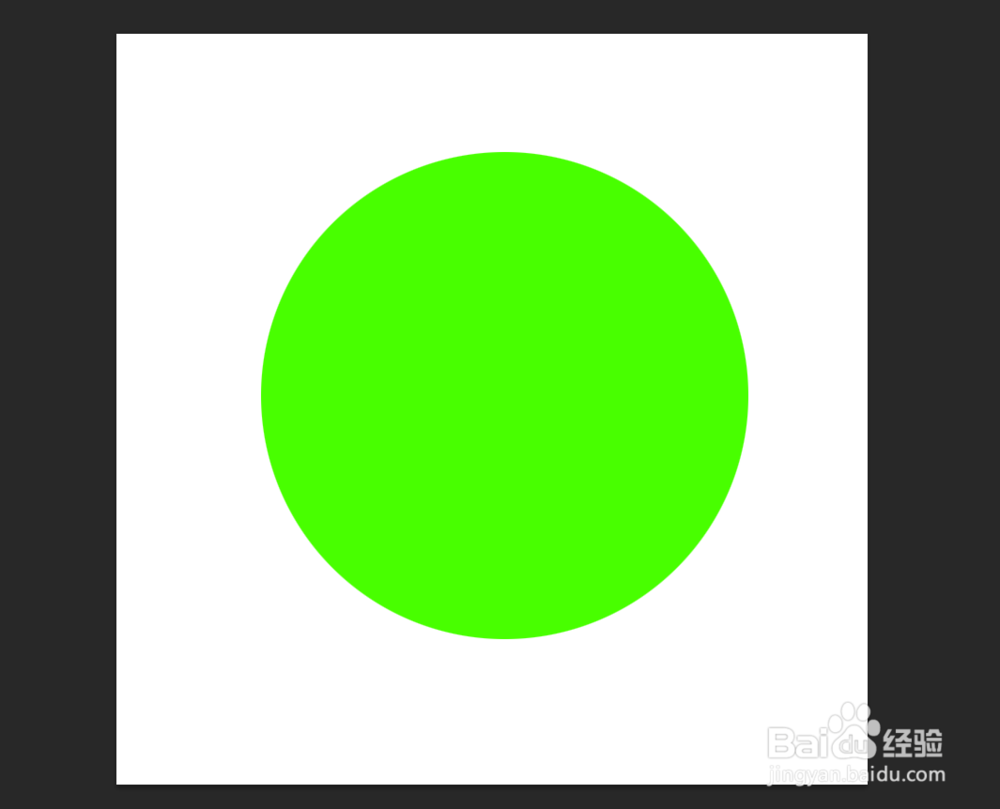
3、双击图层,选择渐变叠加,设置球的颜色由浅绿到墨绿的渐变。
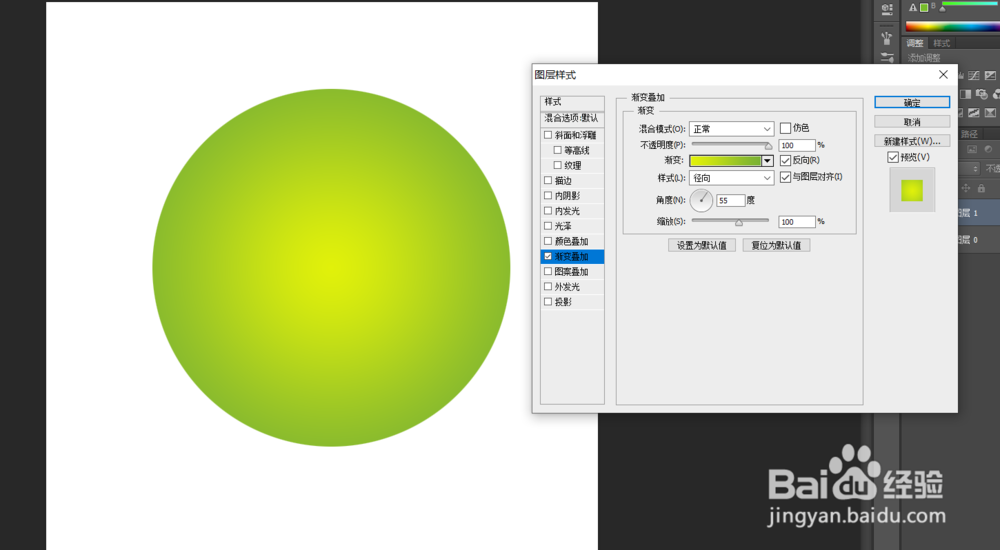
4、使用钢笔工具绘制网球纹,并填充背景颜色,颜色设置渐变叠加。
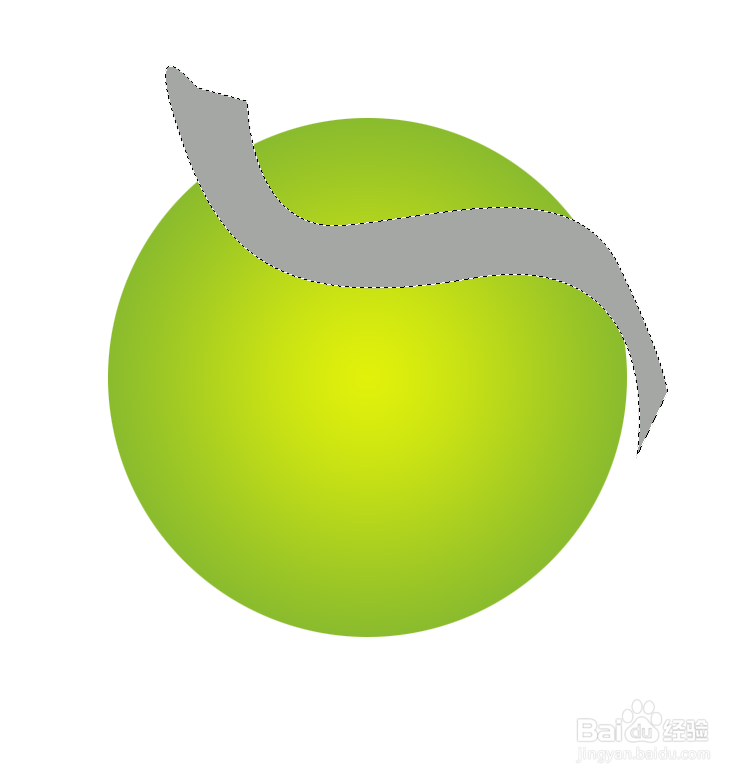
5、用选框工具选择选择网球纹多余部分,按Delete键删除。
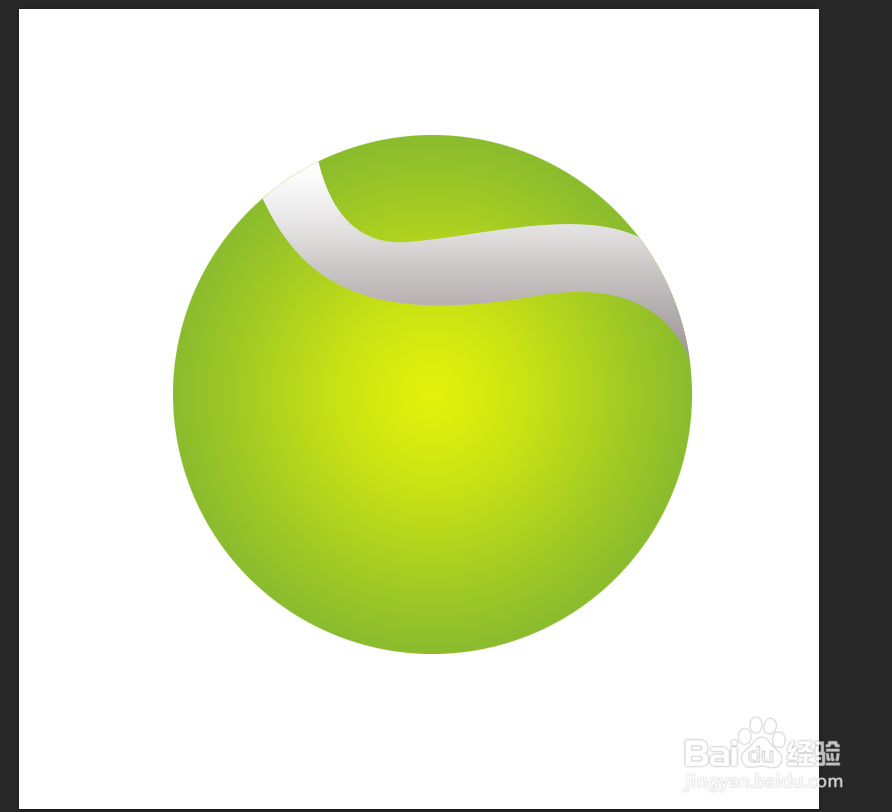
6、重复同样的步骤,绘制另一条网球纹,最终效果如下。

7、总结:1、建立一个新图层。2、使用椭圆选框工具绘制球形并填充颜色。3、为球设置径向渐变颜色。4、使用钢惕镅殂蜘笔工具绘制网球纹并填充渐变色。5、用选框工具选择多余的网球纹部分,按Delete键删除。6、用同样方法绘制第二条网球纹,得到效果图。
